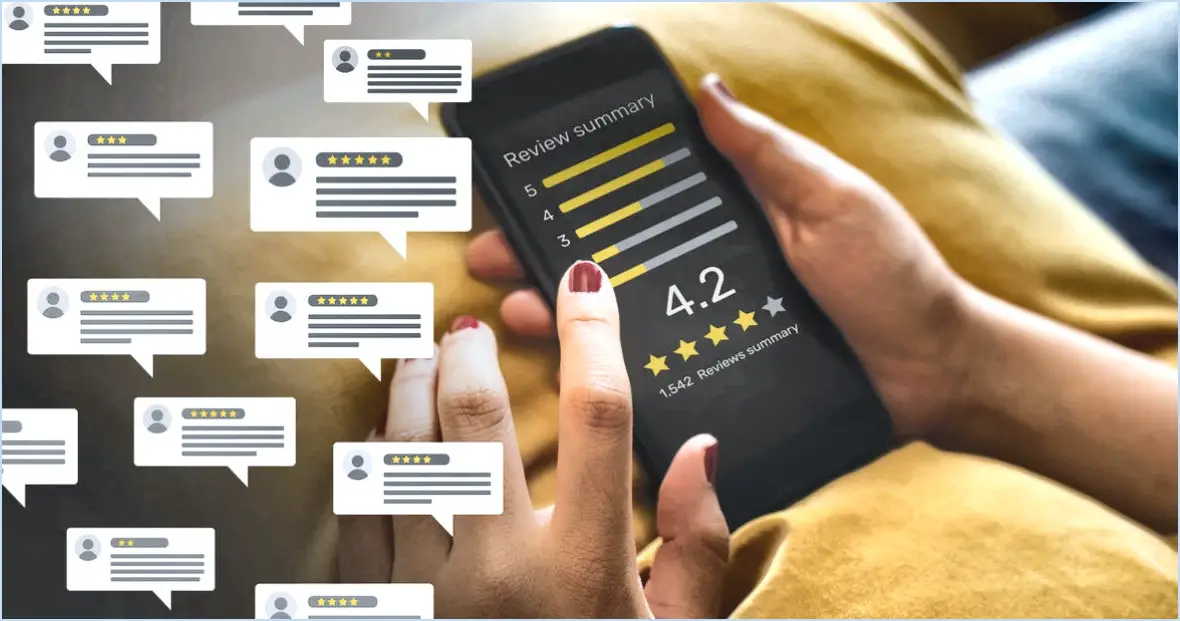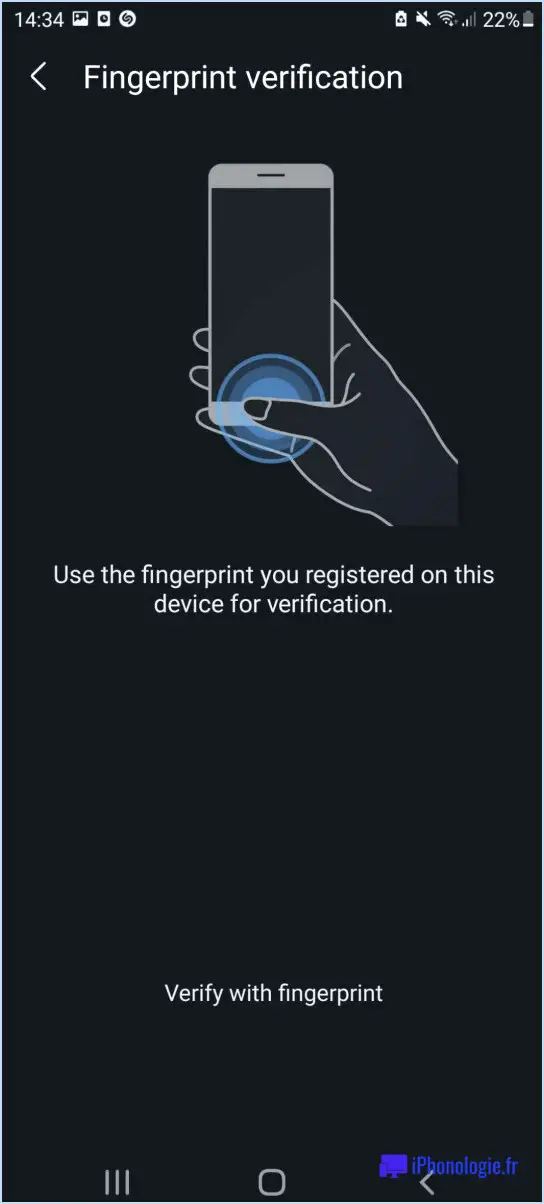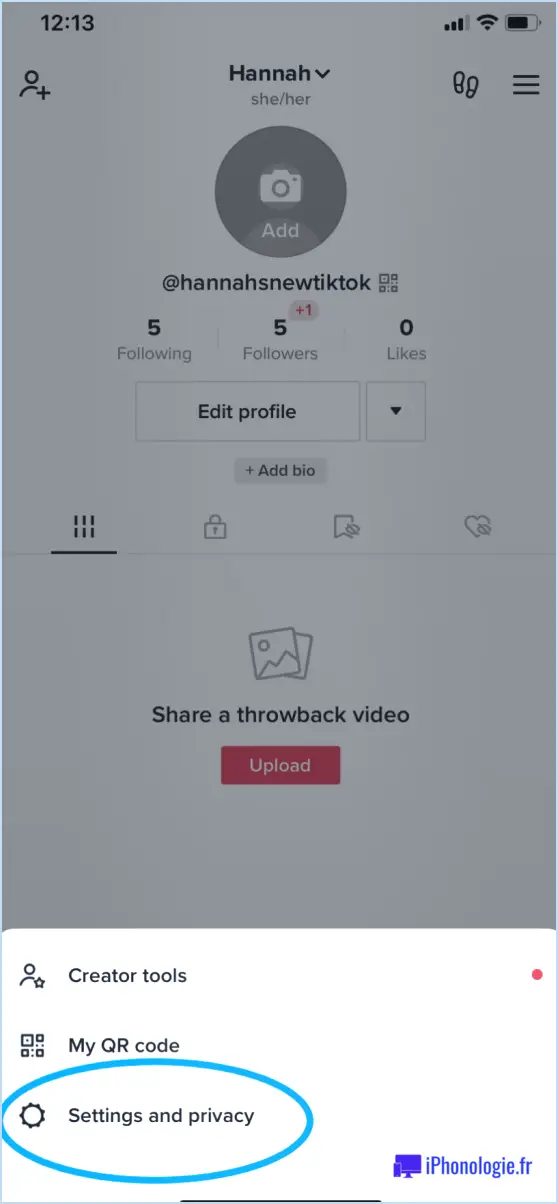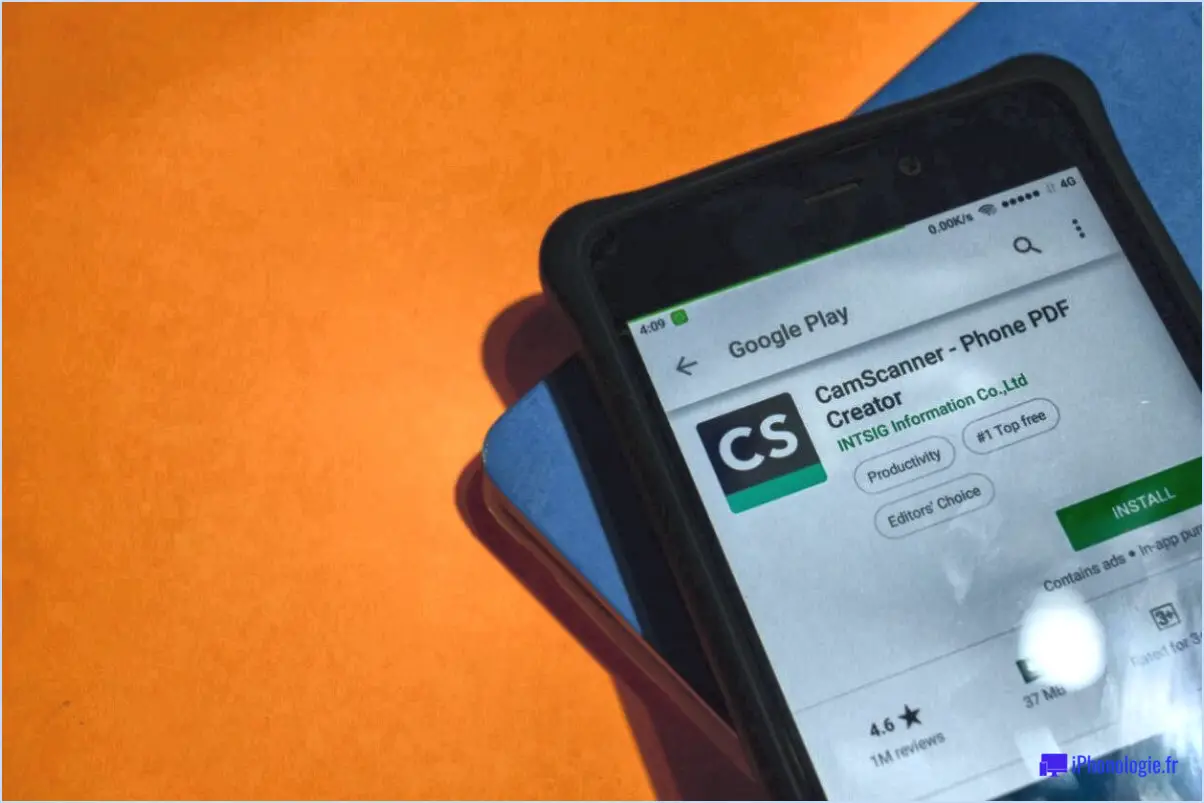Comment masquer les noms des participants à une réunion Zoom?
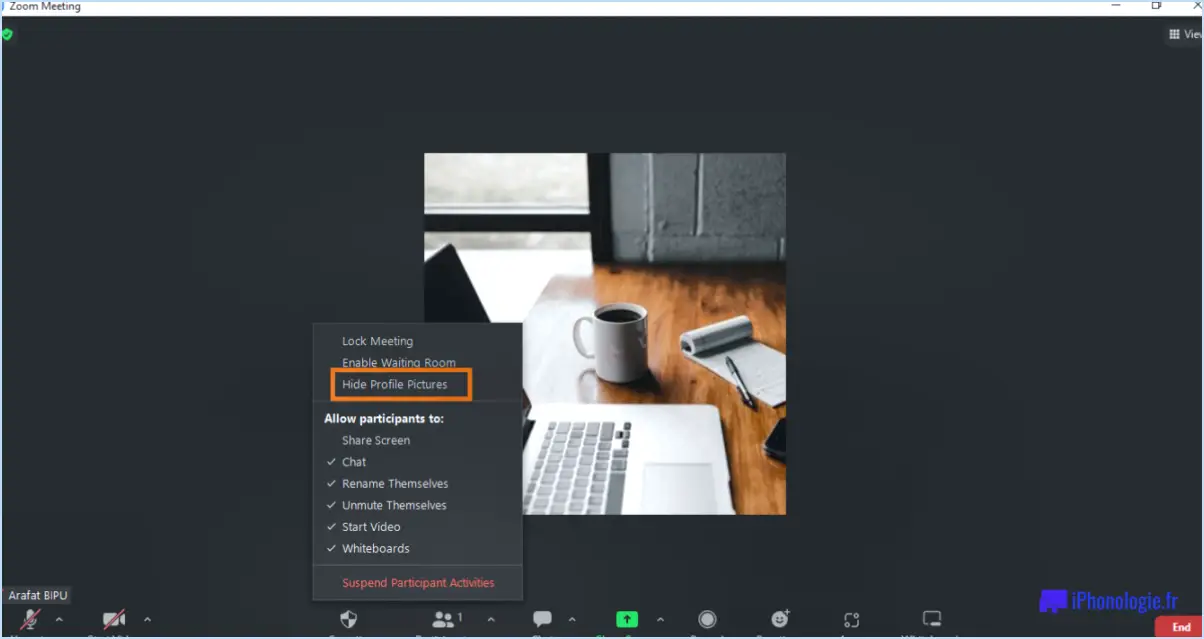
Pour masquer les noms des participants à une réunion Zoom, il existe plusieurs méthodes. Voici trois façons d'y parvenir :
- Réglage des plaques d'identité : Zoom propose un paramètre "Plaques signalétiques" qui vous permet de masquer les noms des participants en ne laissant visible que le nom du présentateur. Pour accéder à cette option, procédez comme suit
a. Lancez l'application Zoom sur votre appareil.
b. Cliquez sur l'icône d'engrenage dans le coin supérieur droit pour ouvrir les paramètres.
c. Sélectionnez l'onglet "View" sur le côté gauche de la fenêtre des paramètres.
d. Faites défiler vers le bas jusqu'à la section "Nameplates" et désactivez l'option "Always show name on participant's video" (Toujours afficher le nom sur la vidéo du participant). Cette option permet de masquer les noms de tous les participants, à l'exception du présentateur, pendant la réunion.
- Bouton "Masquer les noms" : Une autre façon de masquer les noms des participants est d'utiliser le bouton "Cacher les noms" situé dans l'onglet Participants de l'interface Zoom. Voici comment utiliser cette fonction :
a. Rejoignez une réunion Zoom en tant qu'hôte ou co-hôte.
b. Une fois la réunion commencée, cliquez sur le bouton "Participants" en bas de la fenêtre Zoom pour ouvrir le panneau Participants.
c. Dans le coin supérieur droit du panneau Participants, vous trouverez le bouton "Plus" (représenté par trois points). Cliquez dessus.
d. Dans le menu déroulant, sélectionnez "Cacher les noms". Cette action permet de masquer les noms de tous les participants à la réunion.
- Masquer les noms des participants (Hide Participant Names Toggle) : L'interface Zoom propose également un bouton bascule "Masquer les noms des participants" dans l'onglet Affichage. Suivez les étapes suivantes pour activer cette option :
a. Lancez l'application Zoom et entrez dans une réunion.
b. Repérez l'onglet "Affichage" en haut de la fenêtre de Zoom.
c. Dans l'onglet "Affichage", vous trouverez un bouton de basculement "Masquer les noms des participants". Cliquez dessus pour masquer les noms des participants pendant la réunion.
En utilisant l'une ou l'autre de ces méthodes, vous pouvez efficacement masquer les noms des participants dans une réunion Zoom. Choisissez l'option qui correspond le mieux à vos besoins et à vos préférences pour créer une expérience de réunion plus rationnelle et plus ciblée.
Comment modifier le nom d'affichage dans Zoom avant la réunion?
Pour modifier votre nom d'affichage dans Zoom avant une réunion, suivez ces étapes simples :
- Connectez-vous à Zoom en utilisant vos identifiants.
- Repérez le menu supérieur et sélectionnez "Mon profil".
- Dans les paramètres du profil, vous trouverez votre nom d'affichage actuel.
- Cliquez sur le nom d'affichage et une option permettant de le modifier apparaîtra.
- Saisissez le nouveau nom d'affichage souhaité dans le champ prévu à cet effet.
- Une fois le nouveau nom saisi, cliquez en dehors du champ ou appuyez sur la touche Entrée pour enregistrer les modifications.
En suivant ces étapes, vous pouvez facilement mettre à jour votre nom d'affichage dans Zoom avant de participer à une réunion. N'oubliez pas que votre nouveau nom sera affiché aux autres participants de la réunion. Veillez donc à choisir un nom approprié et professionnel si nécessaire.
Comment se cacher dans Zoom?
Pour se cacher sur Zoom, il existe plusieurs méthodes efficaces. L'une d'entre elles consiste à ajuster vos paramètres. Il vous suffit de vous rendre dans l'onglet "Paramètres" et de décocher la case "Afficher ma position". Vous deviendrez ainsi invisible pour tous les participants à Zoom, y compris les modérateurs.
Une autre option consiste à utiliser un VPN (Virtual Private Network). Lorsque vous vous connectez à Zoom via un VPN, l'adresse IP de votre ordinateur est masquée et semble provenir d'un autre endroit. Cette technique astucieuse permet de dissimuler votre véritable localisation aux autres utilisateurs de la plateforme.
N'oubliez pas que ces mesures doivent être utilisées de manière responsable et conformément aux conditions d'utilisation de Zoom. En prenant ces mesures, vous pouvez bénéficier d'un niveau accru de confidentialité et de contrôle sur votre présence en ligne sur Zoom.
Comment supprimer le nom d'affichage de Zoom?
Pour supprimer votre nom d'affichage de Zoom, suivez les étapes suivantes :
- Ouvrez Zoom et naviguez jusqu'au menu Paramètres.
- Cliquez sur "Profil" dans la barre latérale gauche.
- Recherchez la section "Nom d'affichage".
- Choisissez l'option "Aucun" pour masquer votre nom d'affichage.
- Fermez le menu Paramètres.
En sélectionnant "Aucun" comme nom d'affichage, vous le supprimez de la vue du public sur Zoom. Cela peut s'avérer utile si vous préférez préserver la confidentialité ou l'anonymat lors de réunions ou de webinaires.
N'oubliez pas d'enregistrer vos paramètres avant de quitter l'application Zoom. Vous pouvez désormais participer à des réunions Zoom sans que votre nom soit visible par d'autres personnes.
Comment masquer l'affichage de soi dans une équipe?
Pour masquer la vue de soi au sein d'une équipe, il existe plusieurs méthodes efficaces :
- Soyez à l'écoute : Au lieu de donner constamment votre avis, prenez le temps d'écouter activement les autres. Cela vous permet d'apporter votre contribution sans attirer inutilement l'attention sur vous.
- Évitez de prendre les choses personnellement : Conservez un état d'esprit professionnel et ne laissez pas les critiques ou les désaccords vous affecter personnellement. Restez concentré sur les objectifs et maîtrisez vos émotions.
- Pratiquez l'humilité : Évitez de vous placer au-dessus des autres et soyez prêt à reconnaître leur expertise et leurs idées. Mettez l'accent sur la collaboration et le travail d'équipe, plutôt que d'affirmer votre domination.
En employant ces stratégies, vous pouvez vous fondre efficacement dans la dynamique de l'équipe et réduire l'importance accordée à votre propre vision des choses, ce qui favorise un environnement de travail plus harmonieux et plus productif.
Où se trouve la gestion des participants dans Zoom?
La fonction "Gérer les participants" dans Zoom se trouve dans l'interface de Zoom. Pour y accéder, procédez comme suit
- Commencez par lancer l'application Zoom ou accédez au site web de Zoom.
- Rejoignez ou démarrez une réunion en saisissant l'identifiant de la réunion ou en cliquant sur une réunion programmée.
- Une fois que vous êtes dans la réunion, vous verrez une barre d'outils au bas de l'écran.
- Localisez et cliquez sur le bouton "Participants" dans la barre d'outils.
- Un panneau apparaît sur le côté droit de l'écran, affichant une liste de participants.
- En bas de ce panneau, vous trouverez le bouton "Gérer les participants". Cliquez dessus.
- Vous avez maintenant accès à diverses options de gestion des participants, telles que la mise en sourdine, la suppression de participants, l'attribution de rôles de co-animateurs, etc.
N'oubliez pas que seuls l'organisateur ou les organisateurs de la réunion ont la possibilité de gérer les participants dans Zoom.
Les noms apparaissent-ils sur les enregistrements Zoom?
Oui, les noms apparaissent sur les enregistrements Zoom. Lorsque les participants rejoignent une réunion Zoom, ils saisissent généralement leur nom avant de se joindre à la réunion. Ces noms sont ensuite affichés à côté de leurs flux vidéo pendant la réunion. Lorsque la réunion est enregistrée, Zoom capture les flux audio et vidéo, y compris les noms des participants. Ceci est particulièrement utile pour identifier qui parle ou participe à la réunion. La vidéo enregistrée affiche les noms des participants pendant toute la durée de la réunion, ce qui constitue une référence claire pour les téléspectateurs.
Comment identifier un participant dans Zoom?
Pour identifier un participant dans Zoom, la plate-forme utilise l'adresse IP de son ordinateur. Cet identifiant unique permet à Zoom d'établir une connexion entre l'appareil du participant et la session de vidéoconférence. En utilisant l'adresse IP, Zoom s'assure que chaque participant est lié à son appareil spécifique pendant la réunion en ligne. Il est intéressant de noter que l'adresse IP est un élément crucial dans l'identification des participants, ce qui permet une communication et une collaboration sans faille lors des réunions Zoom.